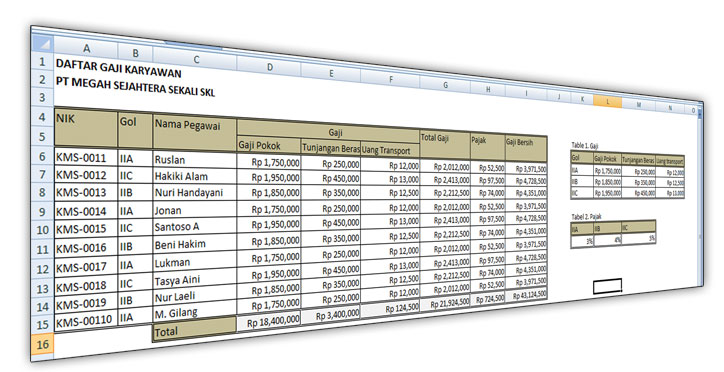 Sebelum lebih lanjut membicarakan tentang fungsi vlookup dan hlookup di Microsoft Excel ada baiknya saya kutipkan penjelasan tentang fungsi tersebut dari situs resminya http://support.microsoft.com/kb/181213/id-id sebagai berikut:
Sebelum lebih lanjut membicarakan tentang fungsi vlookup dan hlookup di Microsoft Excel ada baiknya saya kutipkan penjelasan tentang fungsi tersebut dari situs resminya http://support.microsoft.com/kb/181213/id-id sebagai berikut:
=VLOOKUP(lookup_value,table_array,col_index_num,range_lookup)
lookup_value Nilai untuk ditemukan di kolom pertama dari baris. table_array Tabel dari informasi di mana data dicari. col_index Nomor kolom dalam tabel table_array di mana nilai pencocokan seharusnya dikembalikan. range_lookup ini adalah nilai logis yang menentukan apakah Anda ingin mencari kecocokan yang tepat atau kecocokan perkiraan. Jika BENAR atau dihilangkan, kecocokan perkiraan dikembalikan; dengan kata lain, jika kecocokan yang tepat tidak ditemukan nilai terbesar berikutnya yaitu kurang dari lookup_value dikembalikan. Jika SALAH, VLOOKUP mencari kecocokan yang tepat. Jika kecocokan yang tepat ditemukan, nilai galat #N/A dikembalikan.
=HLOOKUP(lookup_value,table_array,row_index_num,range_lookup)
lookup_value Nilai untuk ditemukan di kolom pertama dari baris. table_array Tabel dari informasi di mana data dicari. row_index Nomor baris dalam tabel table_array di mana nilai pencocokan seharusnya dikembalikan. range_lookup ini adalah nilai logis yang menentukan apakah Anda ingin mencari kecocokan yang tepat atau kecocokan perkiraan. Jika BENAR atau dihilangkan, kecocokan perkiraan dikembalikan; dengan kata lain, jika kecocokan yang tepat tidak ditemukan nilai terbesar berikutnya yaitu kurang dari lookup_value dikembalikan. Jika SALAH, VLOOKUP mencari kecocokan yang tepat. Jika kecocokan yang tepat tidak ditemukan, nilai galat #N/A dikembalikan.
untuk lebih jelas lagi silahkan saksikan video berikut ini:
[mom_video type=”youtube” id=”do215DVDgBw” width=”560″ height=”315″]
Ini sedikit penjelasan tambahan untuk memudahkan memahami fungsi vlookup dan hlookup, coba perhatikan mulai pada detik ke 0:17 saya blok table gaji kemudian saya beri nama “gaji” langkah itu saya ulangi pada table pajak dan saya beri nama “pajak”, ini saya lakukan untuk mempermudah dalam penulisan rumus nantinya. Pada menit ke 1:16 di bar formula tertulis =VLOOKUP(B6,gaji,2,false). Penjelasan detailnya adalah vlookup kita gunakan karena kita akan mengambil data secara vertikal dari table referensi (table gaji), B6 adalah alamat cell berfungsi sebagai penghubung antara table referensi dengan kolom yang akan diisi (isi kedua kolom tersebut harus sama), gaji adalah nama tabel referensi, 2 adalah nomor index kolom yg diambil datanya (tabel referensi yang sudah kita beri nama secara otomatis memiliki no index di masing-masing kolomnya berurutan dari kiri 1,2,3,4, dst) nah… gaji pokok letaknya pada kolom kedua dari kiri pada kolom referensi itulah sebabnya mengapa kita masukkan 2 dalam rumus itu. False, ini kita gunakan untuk memerintahkan excel untuk mengambil data yang dalam table yang bersangkutan yang sesuai ia tidak akan mengambil data di luar dari yang sudah ada.
Sekarang coba perhatikan pada menit 1:45, angka 2 (nomor index kolom) saya ganti menjadi 3 karena kita akan mengisi Tunjangan Beras. Begitu pula untuk mengisi kolom berikutnya jika mengambil data dari table referensi Gaji maka cukup mengganti no index kolom tersebut, dan seterusnya. Mudah bukan?
Untuk mengisi kolom pajak kita gunakan HLOOKUP mengapa? karena kita akan membaca tabel referensinya secara horizontal. Jika tadi kolom referensi Gaji nomor indexnya dari kiri ke kanan sedangkan kolom referensi Pajak dari atas ke bawah, itu alasan mengapa pada rumus untuk mengisi pajak kita gunakan =HLOOKUP(B6,pajak,2,false) perhatikan pada menit ke 3:16.
Jika masih ada pertanyaan silahkan isi kolom komentar 🙂